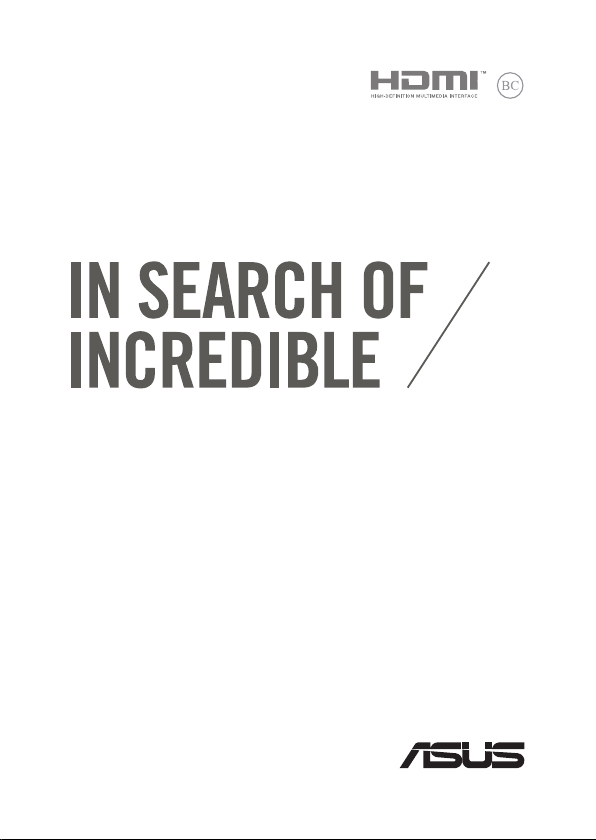
UA11770
Перше видання
Cерпень 2016
Електронний посібник
користувача
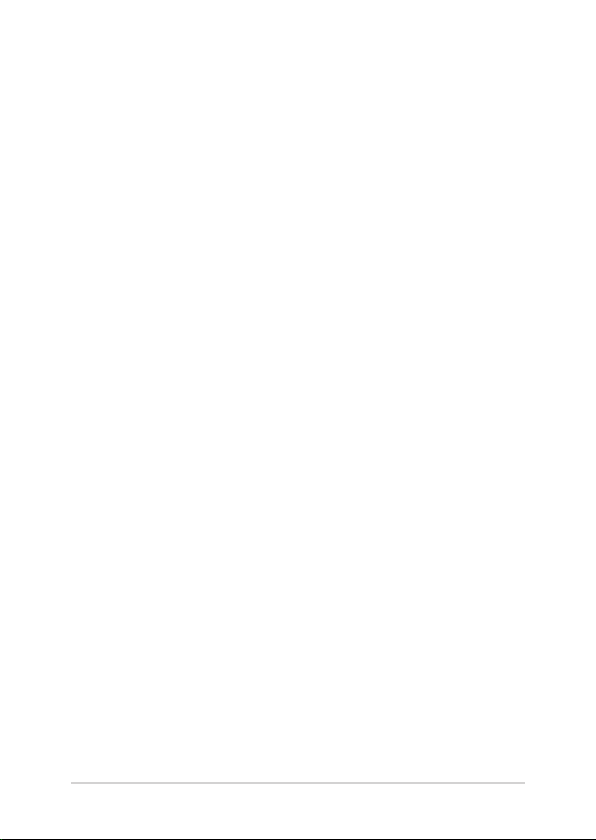
Інформація про авторські права
Жодна частина цього посібника, включаючи описані в ньому вироби і ПЗ, без письмового дозволу
ASUSTeK COMPUTER INC. (ASUS) не може бути відтворена, передана, переписана, збережена у
файлообмінній системі або перекладена іншою мовою у будь-якій формі будь-яким способом, крім
документації, яку зберігає користувач як довідковий матеріал.
ASUS НАДАЄ ПОСІБНИК «ЯК Є", БЕЗ БУДЬ-ЯКИХ ГАРАНТІЙ, ТАКИХ, ЩО МАЮТЬСЯ НА УВАЗІ, АБО
ВИСЛОВЛЕНІ, ВКЛЮЧАЮЧИ, АЛЕ НЕ ОБМЕЖ УЮЧИСЬ ГАРАНТІЯМИ, ЩО МАЮТЬСЯ НА УВАЗІ,
ГАРАНТІЇ АБО ПРИДАТНІСТЬ ДЛЯ ПЕВНОЇ ЦІЛІ. ЗА ЖОДНИХ УМОВ ASUS, ЙОГО ДИРЕКЦІЯ, КЕРІВНИКИ
ПІДРОЗДІЛІВ, ПРАЦІВНИКИ АБО АГЕНТИ НЕ НЕСУТЬ ВІДПОВІДАЛЬНІСТЬ ЗА БУДЬ-ЯК НЕПРЯМІ,
ОСОБЛИВІ, ВИПАДКОВІ АБО НАСЛІДКОВІ ПОШКОДЖЕННЯ (ВКЛЮЧАЮЧИ ПОШКОДЖЕННЯ,
ЯКІ ПРИЗВОДЯТЬ ДО ВТРАТИ ПРИБУТКУ, ВТРАТИ БІЗНЕСУ, ВТРАТИ ПРИДАТНОСТІ АБО ДАНИХ,
ПЕРЕРИВАННЯ РОБОТИ БІЗНЕСУ ТОЩО), НАВІТЬ ЯКЩО ASUS ПОПЕРЕДЖАЛИ ПРО МОЖЛИВІСТЬ
ПОДІБНИХ ПОШКОДЖЕНЬ ЧЕРЕЗ ДЕФЕКТ АБО ПОМИЛКУ У ПОСІБНИКУ АБО ВИРОБІ.
Вироби і назви корпорацій у цьому посібнику можуть бути або не бути зареєстрованими торговими
марками або підлягати дії авторських прав відповідних компаній, і використовуються лише для
позначення або пояснення на користь власника, без наміру порушити авторські права третіх
сторін.
ТЕХНІЧНІ ХАРАКТЕРИСТИКИ ТА ІНФОРМАЦІЯ У ЦЬОМУ ПОСІБНИКУ ПРИЗНАЧЕНІ ЛИШЕ ДЛЯ
НАДАННЯ ІНФОРМАЦІЇ КОРИСТУВАЧЕВІ І МОЖУТЬ ЗМІНЮВАТИСЯ БУДЬ-КОЛИ БЕЗ ПОПЕРЕДЖЕННЯ,
І НЕ МОЖУТЬ РОЗГЛЯДАТИСЯ ЯК ГАРАНТІЯ ASUS. ASUS НЕ НЕСЕ ВІДПОВІДАЛЬНОСТІ ЗА БУДЬ-ЯКІ
ПОМИЛКИ АБО НЕТОЧНОСТІ, ЯКІ МОЖУТЬ З'ЯВИТИСЯ В ЦЬОМУ ПОСІБНИКУ, ВКЛЮЧАЮЧИ ОПИСАНІ
В НЬОМУ ВИРОБИ ТА ПЗ.
Копірайт © 2016 ASUSTeK COMPUTER INC. Всі права застережено.
Обмеження відповідальності
Може трапитися, що через помилку з боку ASUS або третьої сторони Ви матимете право вимагати
відшкодування збитків у ASUS. У такому випадку, незалежно від підстав, які дають Вам право
вимагати відшкодування збитків від ASUS, ASUS несе відповідальність лише за травми, смертельні
випадки і пошкодження нерухомого майна; або, якщо будь-які інші дійсні прямі пошкодження
трапилися через недбалість або невиконання законних обов'язків за Гарантією, до вказаної ціни
контракту кожного виробу.
ASUS є відповідальним лише за втрати, пошкодження або судові позови на основі контракту,
невиконання або порушення прав згідно Гарантії.
Це обмеження також стосується постачальників та розповсюджувачів ASUS. Це є максимальною
відповідальністю, яку спільно несуть ASUS, його постачальники та Ваш розповсюджувач.
ЗА ЖОДНИХ ОБСТАВИН ASUS НЕ НЕСЕ ВІДПОВІДАЛЬНОСTІ ЗА НАСТУПНЕ: (1) ПОЗОВИ ТРЕТІХ СТОРІН
ДО ВАС ЧЕРЕЗ ПОШКОДЖЕННЯ; (2) ВТРАТА АБО ПОШКОДЖЕННЯ ВАШИХ ЗАПИСІВ АБО ДАНИХ; АБО
(3) ОСОБЛИВІ, ВИПАДКОВІ АБО НЕПРЯМІ ПОШКОДЖЕННЯ АБО БУДЬ-ЯКІ ЕКОНОМІЧНІ НАСЛІДКОВІ
ПОШКОДЖЕННЯ (ВКЛЮЧАЮЧИ ВТРАТУ ПРИБУТКУ АБО ЗБЕРЕЖЕНЬ), НАВІТЬ ЯКЩО ASUS, ЙОГО
ПОСТАЧАЛЬНИКІВ АБО ВАШОГО РОЗПОВСЮДЖУВАЧА ПОПЕРЕДЖАЛИ ПРО ТАКУ МОЖЛИВІСТЬ.
Обслуговування і підтримка
Наш багатомовний сайт: https://www.asus.com/support/
2
Електронний посібник користувача ноутбука
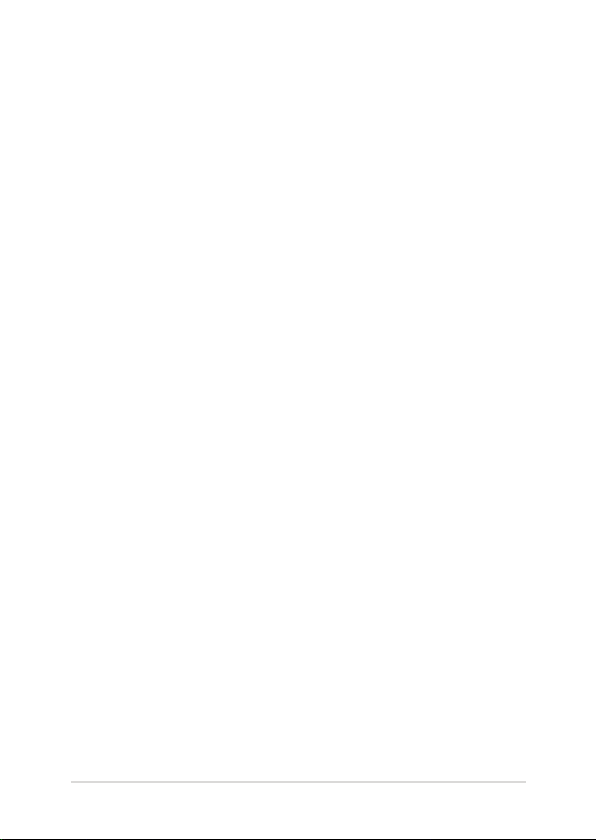
Зміст
Про цей посібник .....................................................................................................6
Позначки, що використовуються у цьому посібнику ...................................8
Піктограми ....................................................................................................................... 8
Шрифти ..............................................................................................................................8
Заходи безпеки .........................................................................................................9
Користування ноутбуком .......................................................................................... 9
Догляд за ноутбуком ................................................................................................... 10
Правильна утилізація ................................................................................................. 11
Розділ 1: Налаштування апаратного забезпечення
Знайомство з ноутбуком ......................................................................................14
Вигляд згори ................................................................................................................... 14
Нижня поверхня ............................................................................................................19
Правий бік ........................................................................................................................ 21
Лівий бік ............................................................................................................................ 22
Передній бік .................................................................................................................... 25
Вигляд ззаду .................................................................................................................... 26
Знайомство з док-станцією, що охолоджується рідиною
(на деяких моделях) ................................................................................................27
Вигляд згори ................................................................................................................... 27
Лівий бік ............................................................................................................................ 29
Передній бік .................................................................................................................... 30
Розділ 2: Використання ноутбука
Початок експлуатації ..............................................................................................32
Приєднайте до док-станції Портативний ПК (на деяких моделях) .........32
Зарядіть ноутбук ........................................................................................................... 34
Підійміть кришку, щоб відкрити панель дисплею .........................................37
Натисніть кнопку живлення .....................................................................................38
Розстикування Портативного ПК (на деяких моделях) ..............................39
Використання тачпада ............................................................................................... 40
Використання клавіатури .................................................................................... 47
Функціональні клавіші................................................................................................ 47
Клавіші Windows® 10 .................................................................................................... 48
Використання цифрової клавіатури .................................................................... 49
Електронний посібник користувача ноутбука
3
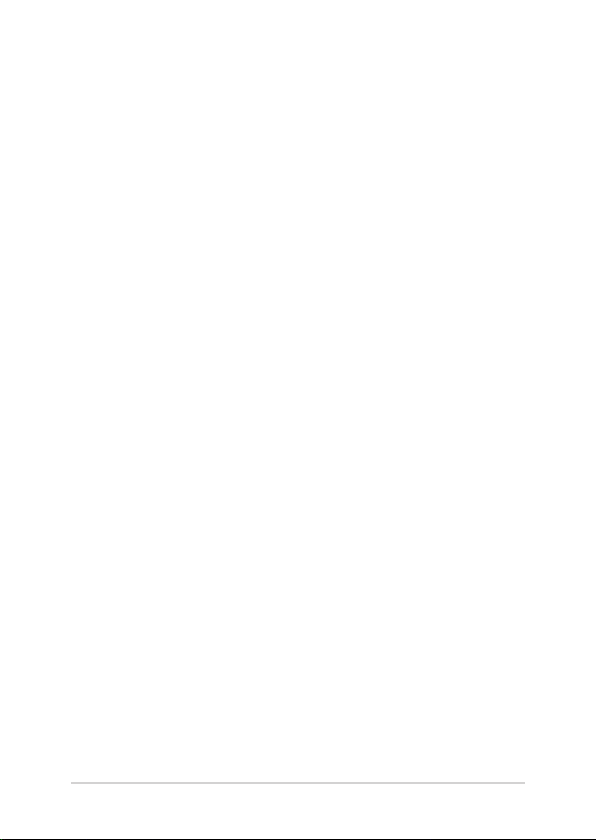
Розділ 3: Робота з ОС Windows® 10
Перший запуск ..........................................................................................................52
Меню Пуск ...................................................................................................................53
Програми Windows® ...............................................................................................55
Робота з програмами Windows® .............................................................................56
Налаштування програм Windows® ........................................................................ 56
Функція Task View .....................................................................................................59
Функція Snap ..............................................................................................................60
Точки Snap ........................................................................................................................60
Центр підтримки ......................................................................................................62
Інші комбінації клавіш клавіатури....................................................................63
Підключення до бездротових мереж .............................................................65
Wi-Fi .....................................................................................................................................65
Bluetooth .......................................................................................................................... 66
Режим літака ................................................................................................................... 67
Підключення до дротових мереж ....................................................................68
Вимкнення ноутбука ..............................................................................................70
Переведення ноутбука в режим сну ...............................................................71
Розділ 4: Самоперевірка після подачі живлення (POST)
Самотестування подачі живлення (POST) .................................................... 74
Використання POST для доступу в BIOS і усунення несправностей ...... 74
BIOS ................................................................................................................................74
Вхід в BIOS ........................................................................................................................ 74
Параметри BIOS ............................................................................................................. 75
Відновлення системи .............................................................................................85
Використання засобів відновлення ..................................................................... 86
Розділ 5: Модернізація ноутбука
Як зняти кришку відсіку ........................................................................................90
Встановлення модуля пам’яті.............................................................................96
Встановлення карти формату M.2 ....................................................................98
4
Електронний посібник користувача ноутбука
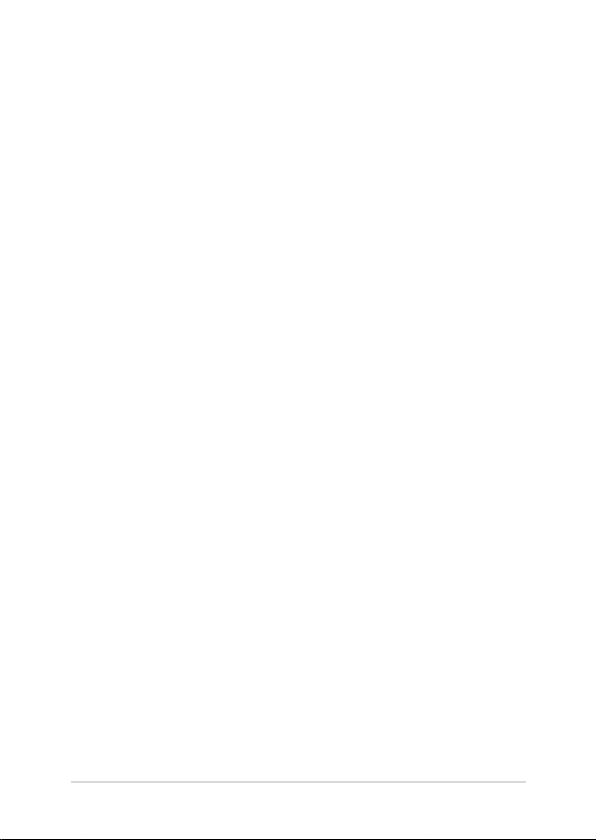
Поради та типові питання (FAQs)
Корисні поради для вашого ноутбука ............................................................102
Часті питання з апаратного забезпечення ...................................................103
Часті питання з програмного забезпечення ...............................................106
Додатки
Загальний огляд ............................................................................................................ 110
Декларація про мережну сумісність .................................................................... 110
Неголосове обладнання ........................................................................................... 110
Заява Федеральної комісії зв'язку (США) ........................................................... 113
Заява ФКЗ щодо впливу радіочастот ................................................................... 114
Знак CE .............................................................................................................................. 114
Канал бездротової роботи для різних регіонів .............................................. 115
Франція: Діапазони обмежених бездротових частот...................................115
Примітки про безпеку UL .......................................................................................... 117
Вимога до безпеки живлення ................................................................................ 118
Зауваження щодо TV ................................................................................................... 118
REACH ................................................................................................................................. 118
Повідомлення щодо продукції Macrovision Corporation ............................118
Запобігання втраті слуху ........................................................................................... 118
Північноєвропейські застереження щодо вмісту літію
(для літій-іонних батарей) ......................................................................................... 119
Сертифікат CTR 21 (для ноутбука із вбудованим модемом) ...................... 121
Виріб, який відповідає вимогам ENERGY STAR .................................................123
Заява про відповідність глобальним правилам про довкілля ................ 123
Послуги переробки і прийому спрацьованих виробів ASUS ................... 124
Електронний посібник користувача ноутбука
5
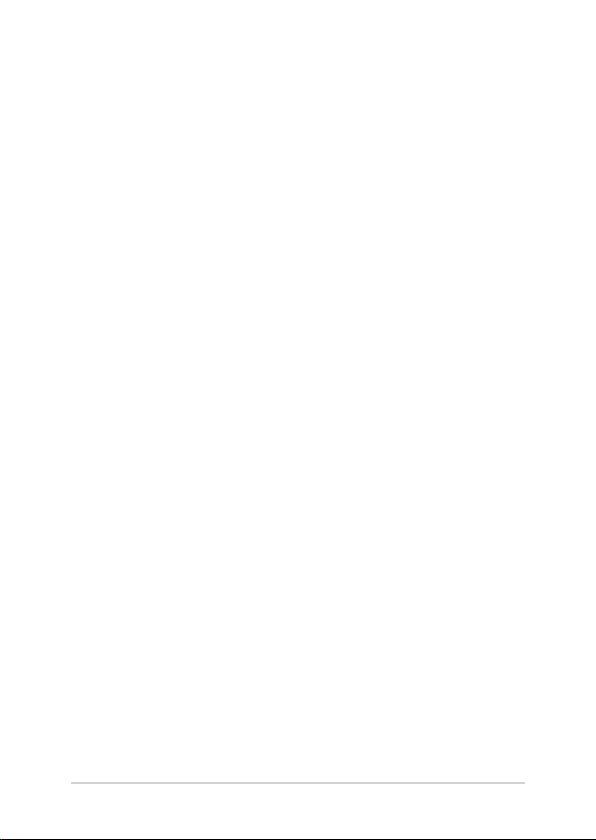
Про цей посібник
Цей посібник містить інформацію про програмні і апаратні
можливості вашого ноутбука, які наведено в наступних розділах:
Розділ 1: Налаштування апаратного забезпечення
У цьому розділі описано компоненти апаратного забезпечення
ноутбука.
Розділ 2: Використання ноутбука
У цьому розділі містяться відомості про використання різних
компонентів ноутбука.
Розділ 3: Робота з ОС Windows® 10
У цьому розділі наведено загальні відомості про використання
ОС Windows® 10 на цьому ноутбуці
Розділ 4: Самоперевірка після подачі живлення (POST)
У цьому розділі містяться вказівки щодо використання POST
для зміни налаштувань ноутбука.
6
Електронний посібник користувача ноутбука
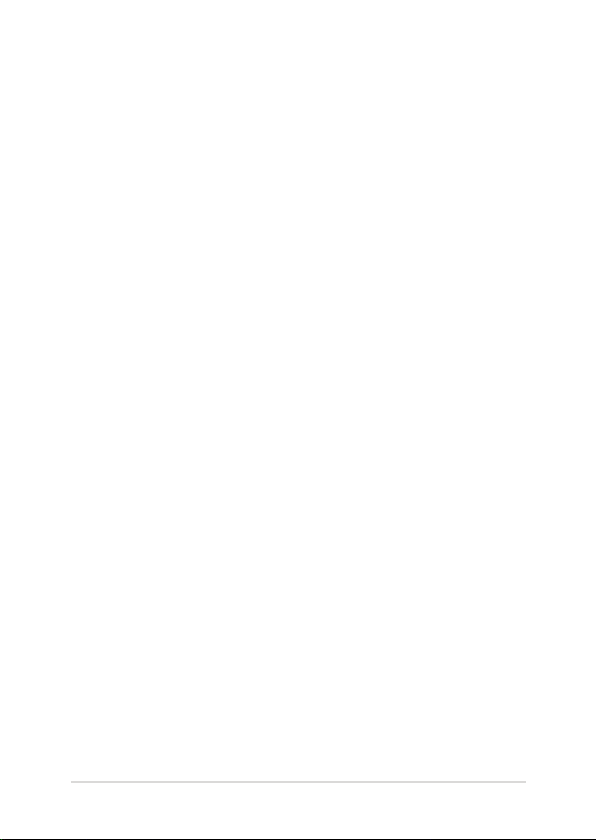
Розділ 5: Модернізація ноутбука
Цей розділ присвячено питанням заміни комплектуючих та
модернізації ноутбука.
Поради та типові питання (FAQs)
У цьому розділі містяться деякі поради та відповіді на
найбільш типові запитання щодо апаратного та програмного
забезпечення, які допоможуть в обслуговуванні вашого
ноутбука та вирішенні типових проблем.
Додатки
У цьому розділі містяться повідомлення та заяви про безпеку
ноутбука.
Електронний посібник користувача ноутбука
7

Позначки, що використовуються у цьому посібнику
Щоб виділити критично важливу інформацію у цьому посібнику,
частини тексту позначені таким чином.
ВАЖЛИВО! Це повідомлення містить інформацію, критично важливу
для виконання задачі.
ПРИМІТКА: Це повідомлення містить додаткову інформацію та
підказки, які можуть допомогти виконати задачі.
ОБЕРЕЖНО! Це повідомлення містить важливу інформацію щодо
безпеки під час виконання завдань, щоб запобігти пошкодженню
компонентів Ноутбук і даних на ньому.
Піктограми
Піктограми, наведені нижче, позначають пристрої, які можна
використати для виконання серії завдань або процедур на ноутбуці.
= використання сенсорної панелі.
= використання клавіатури.
Шрифти
Жирний = позначає меню або пункт меню, який потрібно вибрати.
Курсив = позначає розділи, до яких можна звернутися в цьому
8
посібнику.
Електронний посібник користувача ноутбука
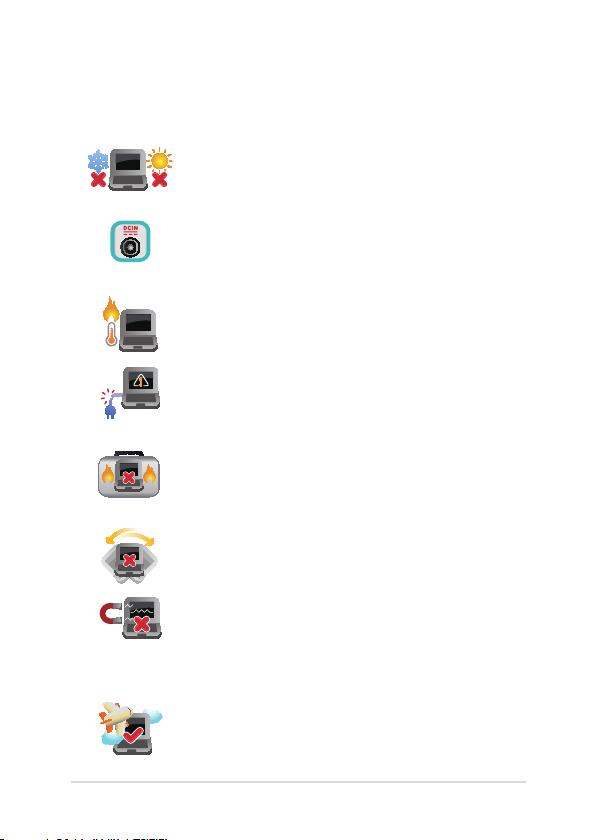
Заходи безпеки
Користування ноутбуком
Цим портативним ПК можна користуватися у
середовищах із поміреною температурою від 5°C
(41°F) до 35°C (95°F).
Див. ярлик номінальної потужності знизу на
ноутбуці і переконайтеся, що Ваш адаптер
живлення відповідає номінальній потужності.
Не лишайте ноутбук на колінах або будь-якій
частині тіла, щоб уникнути дискомфорту або
травм від високої температури.
Не користуйтеся пошкодженими шнурами
живлення, аксесуарами та іншими
периферійними пристроями з цим ноутбуком.
Коли увімкнено живлення, переконайтеся, що
ноутбук не переносять і не накривають жодними
матеріалами, які можуть погіршити циркуляцію
повітря.
Не розташовуйте ноутбук на нерівній або
нестійкій робочій поверхні.
Ноутбук можна пропускати через рентгенівські
установки в аеропортах (які використовуються
для конвеєрів), проте не можна піддавати впливу
магнітних рамок та жезлів-металошукачів.
Зверніться до представника авіаліній щодо
вказівок, якими послугами можна користуватися
на борту і які обмеження існують щодо
користування портативним ПК у літаку.
Електронний посібник користувача ноутбука
9
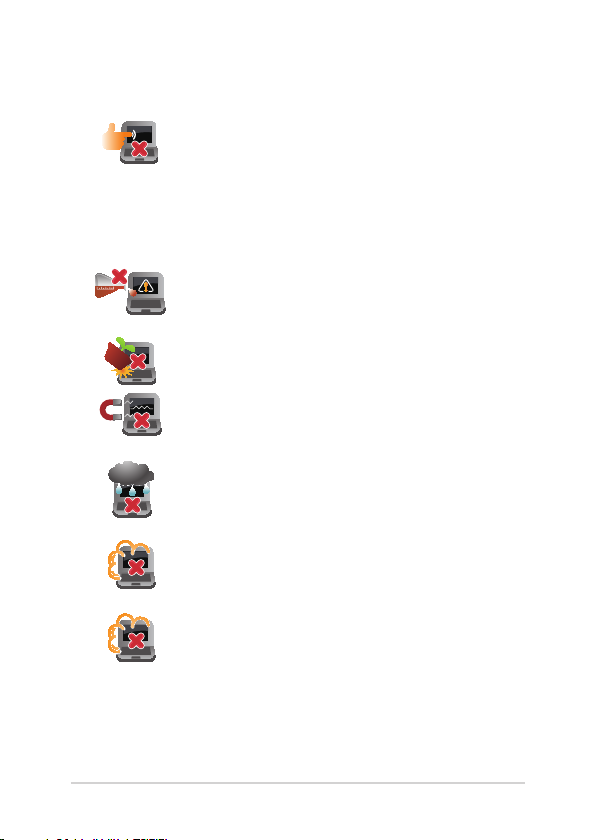
Догляд за ноутбуком
Вимкніть живлення змінного струму і
вийміть батарею перед чищенням ноутбука.
Використовуйте чисту целюлозну губку
або замшеву ганчірку, змочену у розчині з
неабразивного миючого засобу і кількох крапель
теплої води. Видаліть зайву вологу з ноутбука
сухою тканиною.
Не застосовуйте сильні розчинники, такі як
бензол та інші химічні речовини, поруч із
ноутбуком або на його поверхні.
Не ставте інші предмети на ноутбук.
Не піддавайте дії сильних магнітних або
електромагнітних полів.
Бережіть пристрій від рідин, дощу або вологи і не
використовуйте пристрій там, де вони можуть на
нього потрапити.
Не тримайте ноутбук у місцях з високою
концентрацією пилу.
Не користуйтесь ноутбуком поруч із витіком газу.
10
Електронний посібник користувача ноутбука
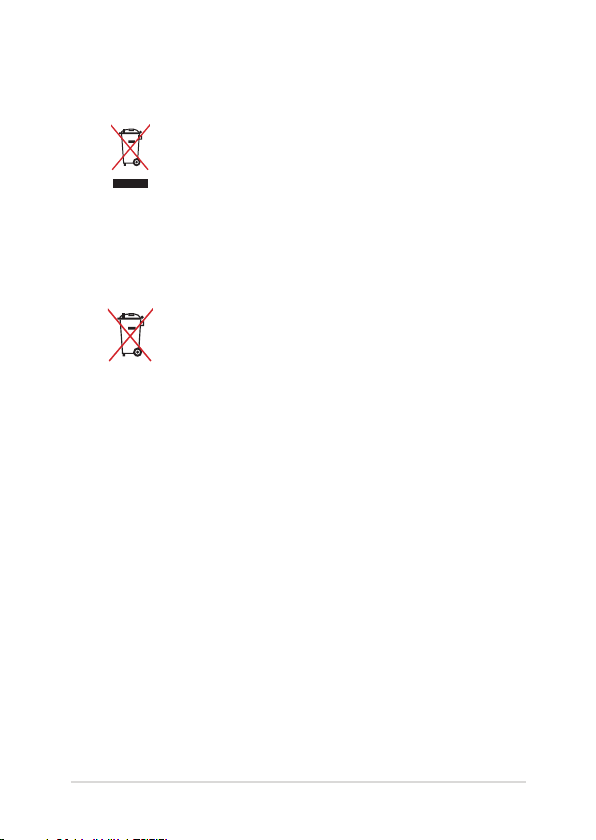
Правильна утилізація
НЕ ВИКИДАЙТЕ ноутбук із побутовими відходами.
Цей виріб створено таким чином, щоб його
частини можна було повторно використати
або переробити. Символ перекресленого баку
означає, що виріб (електричні чи електронні
пристрої або батарейки із вмістом ртуті) не
можна викидати із побутовим сміттям. Дізнайтеся
про місцеві правила утилізації електронних
виробів.
НЕ ВИКИДАЙТЕ батарею разом із побутовим
сміттям. Символ перекресленого баку означає,
що батарею не можна викидати із побутовим
сміттям.
Електронний посібник користувача ноутбука
11
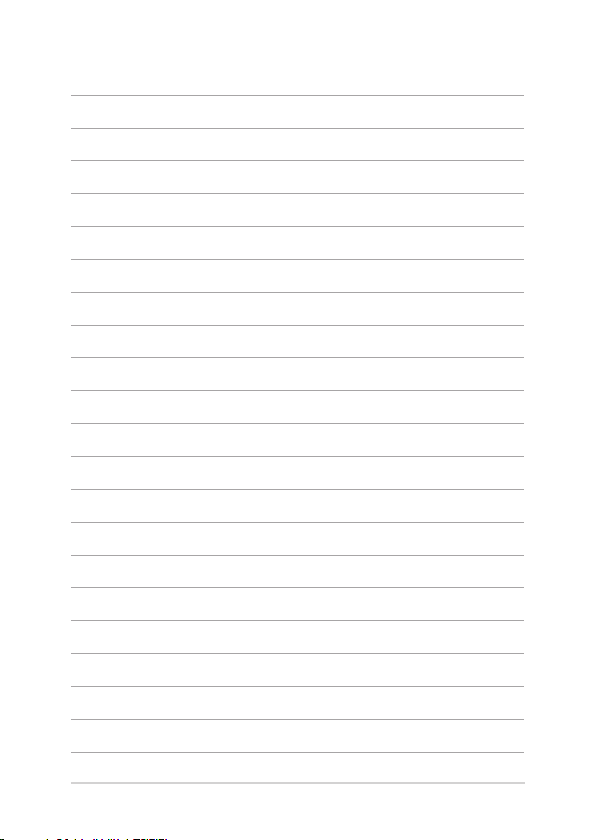
12
Електронний посібник користувача ноутбука
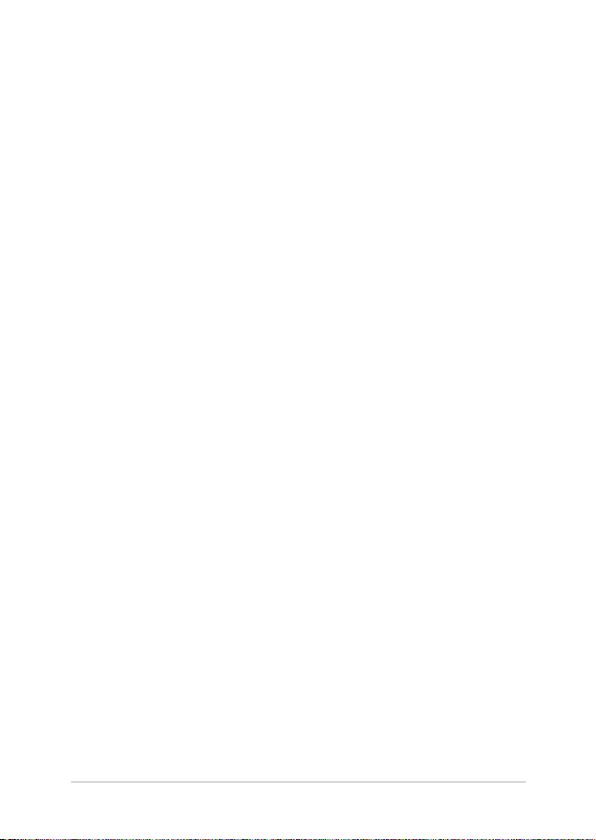
Розділ 1: Налаштування апаратного забезпечення
Електронний посібник користувача ноутбука
13
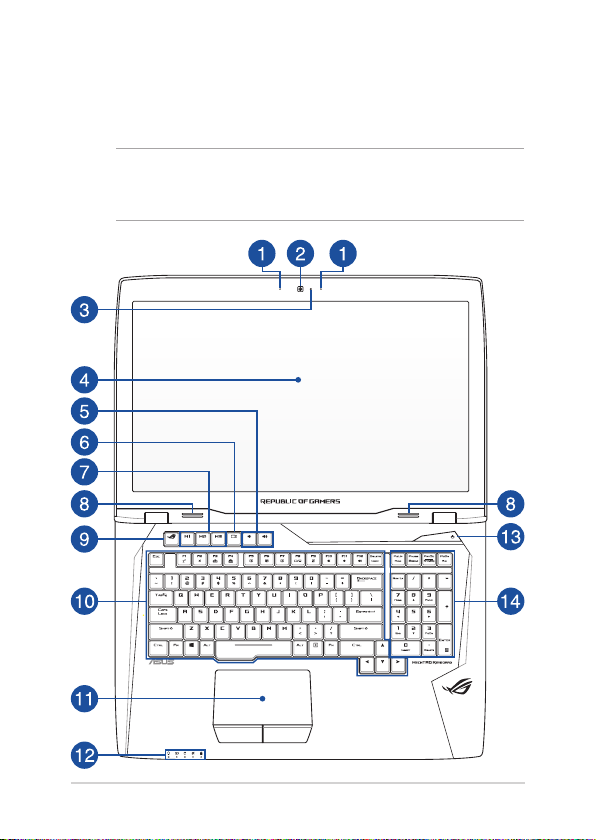
Знайомство з ноутбуком
Вигляд згори
ПРИМІТКА: Вигляд клавіатури відрізняється залежно від регіону і
країни. Зовнішній вигляд ноутбука може відрізнятися залежно від
моделі.
14
Електронний посібник користувача ноутбука
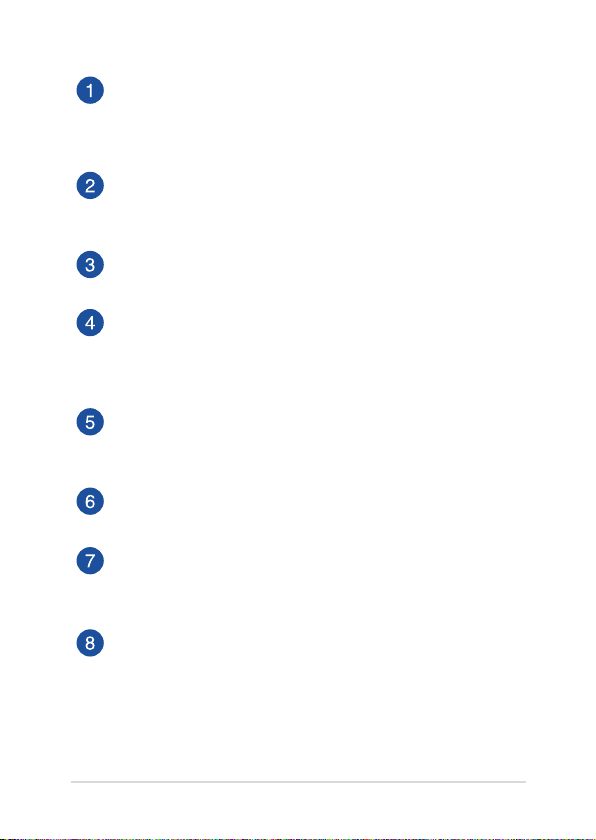
Масив мікрофонів
Масив мікрофонів усуває луну та навколишні шуми, а також
формує віртуальне звукове поле для кращого розпізнавання
голосу та запису аудіо.
Фотокамера
Вбудована камера надає можливість робити фото або
записувати відео за допомогою ноутбука.
Індикатор камери
Індикатор камери вмикається, коли камера працює.
Панель дисплею
Панель дисплею з високою роздільною здатністю
чудово підходить для показу фотографій, відео та інших
мультимедійних файлів з ноутбука.
Клавіші гучності
Цими клавішами можна збільшувати або зменшувати
гучність динаміка.
Клавіша запису
Натискання цієї клавіші розпочинає запис процесу гри.
Макро-клавіші
Ці клавіші призначені для виконання серії операцій
введення в одне натискання.
Аудіодинаміки
Вмонтовані динаміки дозволяють слухати звук
безпосередньо з ноутбука. Функції аудіо контролюються ПЗ.
Електронний посібник користувача ноутбука
15
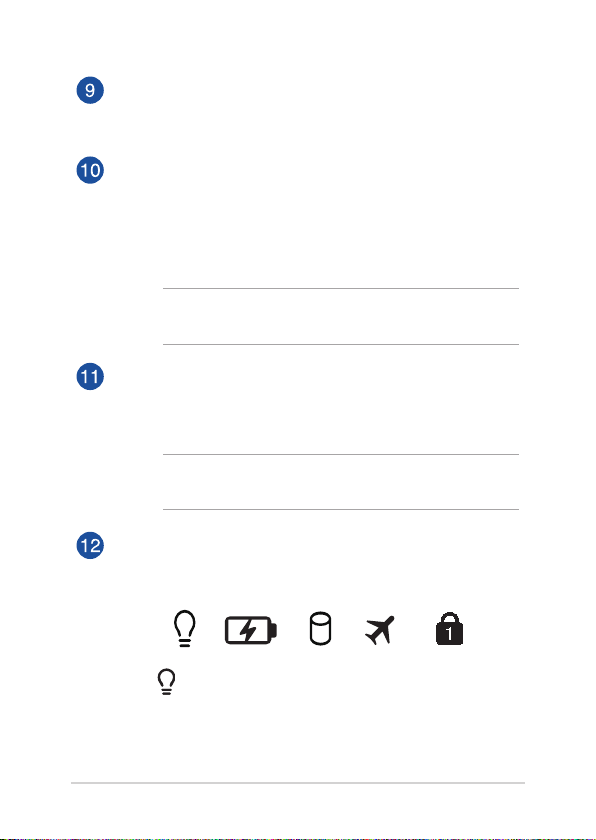
Клавіша ROG
Натисніть клавішу ROG, щоб відкрити програму Gaming
Center (Ігровий центр) на Портативному ПК.
Клавіатура
Клавіатура має клавіші QWERTY повного розміру та висоти,
достатньої для комфортного набору. Вона також надає
можливість користуватися функціональними клавішами,
швидко входити до Windows® і керувати мультимедійними
функціями.
ПРИМІТКА: Розкладка клавіатури може бути різною залежно
від моделі та регіону.
Сенсорна панель
Сенсорна панель надає можливість багатопальцевими
жестами керувати ПК і допомогає інтуїтивно працювати з
пристроєм. Вона також копіює функції звичайної миші.
ПРИМІТКА: Детальніше про них можна дізнатися в розділі
Використання тачпада цього посібника.
Індикатори статусу
Індикатори статусу допомогають визначити поточний статус
апаратного забезпечення Ноутбук.
Індикатор живлення
Індикатор живлення засвічується, коли ноутбук
увімкнено, і повільно блимає, коли ноутбук
знаходиться в режимі очікування.
16
Електронний посібник користувача ноутбука
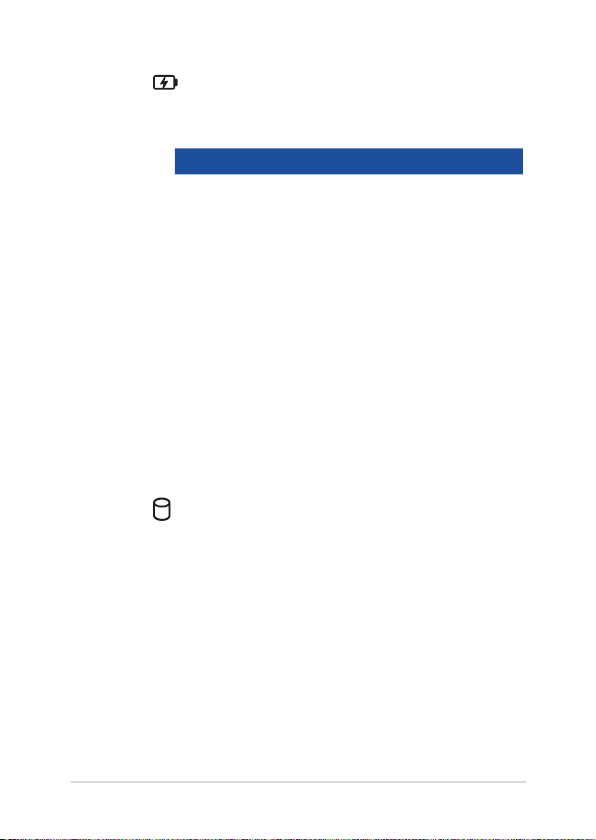
Двокольоровий індикатор зарядження батареї
Світлодіод двох кольорів показує статус батареї.
Детальніше про це – у таблиці:
Колір Статус
Постійно зелений Ноутбук увімкнений до
джерела живлення. Батарея
заряджується. Заряд батареї –
від 95 % до 100 %.
Постійно
оранжевий
Ноутбук увімкнений до
джерела живлення, його
батарея заряджується, а заряд
батареї становить менше 95 %.
Блимає
оранжевий
Ноутбук працює від батареї,
але заряд батареї становить
менше 10%.
Світлодіоди
ВИМКНЕНІ
Ноутбук працює від батареї, а
заряд батареї між 10% і 100%.
Індикатор активності диску
Цей індикатор горить, коли ваш ноутбук
доступається до внутрішніх дисків.
Електронний посібник користувача ноутбука
17
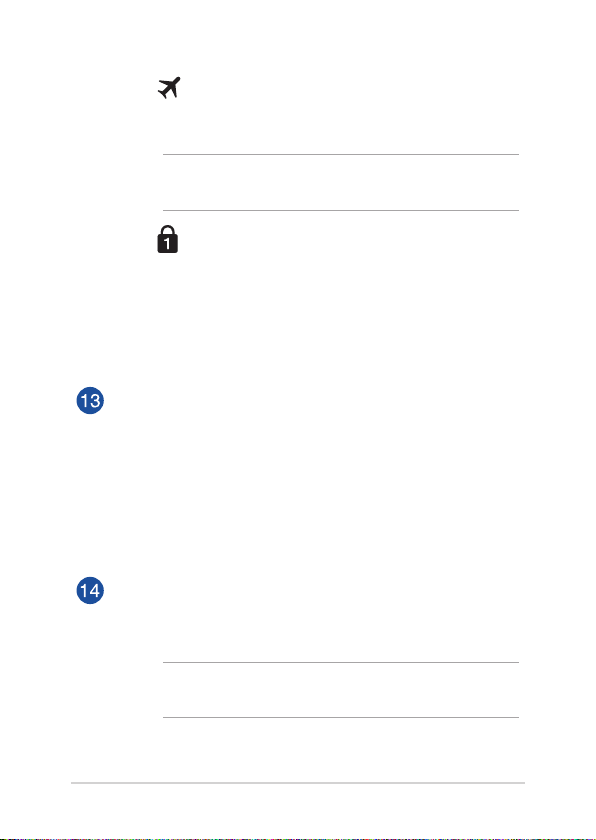
Індикатор режиму «У літаку»
Цей індикатор горить, коли у вашому ноутбуці
увімкнено режиму «У літаку».
ПРИМІТКА: Якщо увімкнуто Airplane mode (Режим літака), усі
бездротові підключення вимикаються.
Індикатор цифрового регістру
Цей індикатор засвічується, коли активовано
функцію цифрового регістру. Цифровий регістр
надає можливість деяким клавішам з літерами
працювати як клавішам з цифрами, щоб
спростити введення цифр з клавіатури.
Кнопка живлення
Натискайте кнопку живлення, щоб вмикати і вимикати
ноутбук. Кнопкою живлення також можна як переводити
ноутбук в режим очікування або глибокого сну, так і
виводити комп’ютер з цих режимів.
Якщо ноутбук не реагує на команди, натисніть і утримуйте
кнопку живлення протягом щонайменше чотирьох (4)
секунд, поки ноутбук не вимкнеться.
Цифрова клавіатура
Цифрова клавіатура перемикає між цими двома функціями:
введення цифр і користування стрілками чотирьох
напрямків.
ПРИМІТКА: Детальніше про них можна дізнатися в розділі
Використання цифрової клавіатури цього посібника.
18
Електронний посібник користувача ноутбука
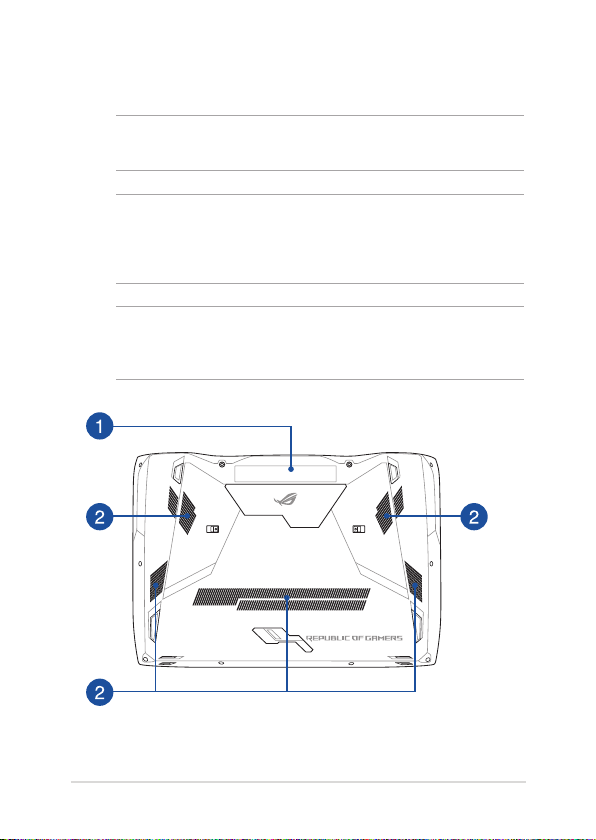
Нижня поверхня
ПРИМІТКА: Вигляд знизу може відрізнятися від показаного залежно
від моделі.
ОБЕРЕЖНО! Низ ноутбуку може розігрітися до гарячого під час
користування або зарядження батареї. Під час роботи на ноутбуці
не розташовуйте його на такій поверхні, яка може затулити його
вентиляційні отвори.
ВАЖЛИВО! Тривалість заряду батареї залежить від способу
використання і технічних характеристик Ноутбук. Батарейний відсік
неможливо розібрати.
Електронний посібник користувача ноутбука
19
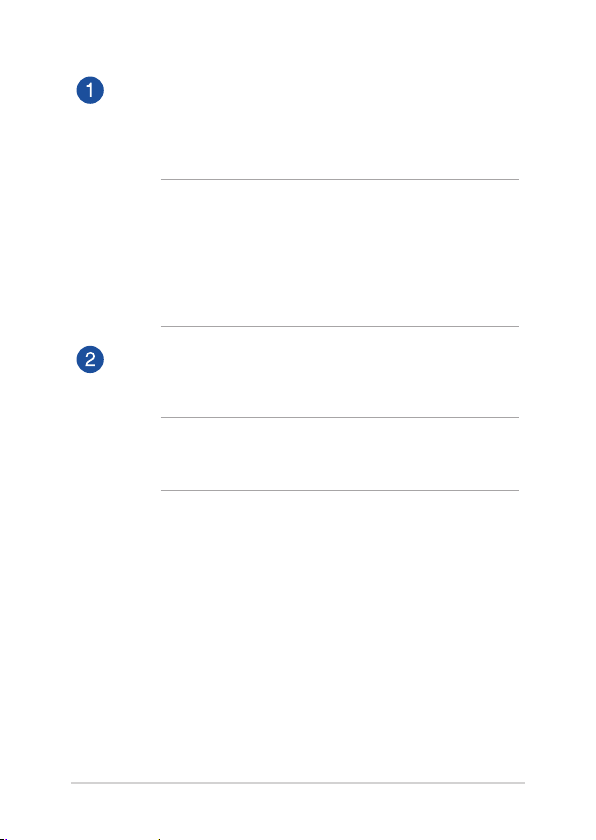
Кришка відсіку
Ця кришка захищає зарезервоване місце на Портативному
ПК для з’ємних модулів NVMe SSD (отвір M.2 2280) та
оперативної пам’яті.
ПРИМІТКА:
• Детальніше, як замінити або інсталювати модулі
оперативної пам’яті Портативного ПК, описано в Глава 5:
Upgrading your Notebook PC (Оновлення Портативного
ПК) цього електронного посібника.
• Отвір M.2 2280 не підтримує M.2 SATA SSD.
Вентиляційні отвори
Вентиляційні отвори впускають холодне повітря до ноутбку і
випускають з нього тепле повітря.
ОБЕРЕЖНО! Стежте за тим, щоб папір, книги, одяг, кабелі або
інші предмети не блокували жоден з вентиляційних отворів –
у протилежному випадку ноутбук може перегрітися.
20
Електронний посібник користувача ноутбука
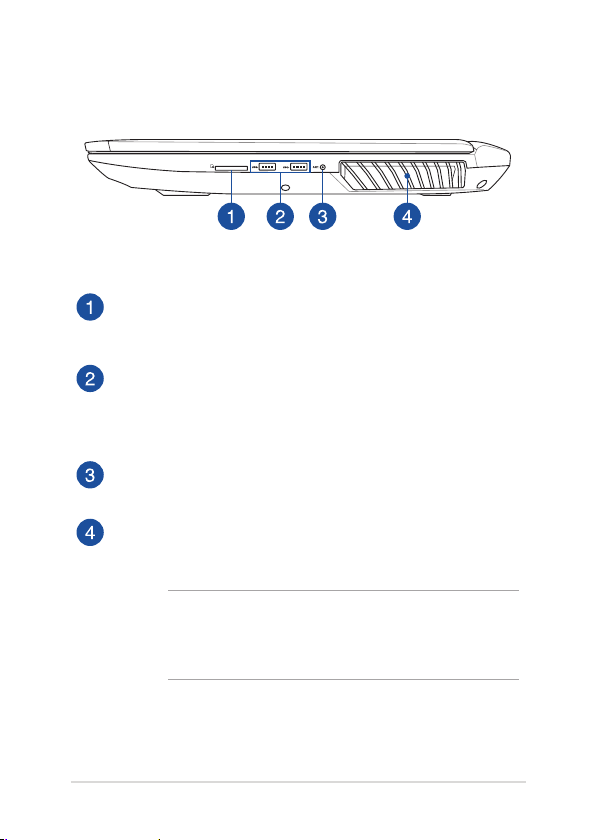
Правий бік
Зчитувач карток пам’яті
Цей ноутбук обладнано вбудованим зчитувачем карток
пам’яті, який підтримує формати SD.
Порт USB 3.0
Цей порт Універсальної послідовної шини 3.0 (USB 3.0)
надає швидкість обміну даними до 5 Гбіт/с і зворотньо
сумісний із USB 2.0.
Порт антени Wi-Fi (на деяких моделях)
До цього порту можна підключити зовнішню антену Wi-Fi.
Вентиляційні отвори
Вентиляційні отвори впускають холодне повітря до ноутбку
і випускають з нього тепле повітря.
ОБЕРЕЖНО! Стежте за тим, щоб папір, книги, одяг, кабелі
або інші предмети не блокували жоден з вентиляційних
отворів – у протилежному випадку ноутбук може
перегрітися.
Електронний посібник користувача ноутбука
21
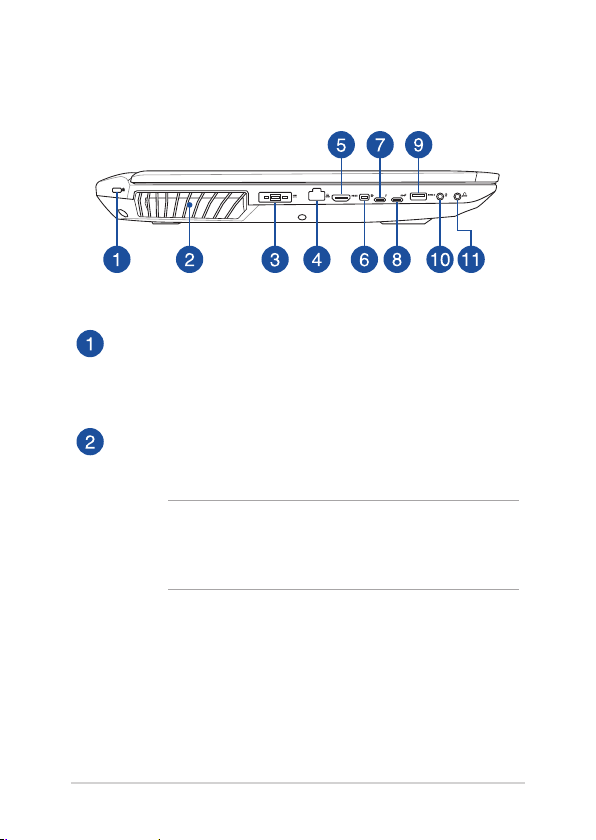
Лівий бік
Отвір пристроїв безпеки Kensington®
Отвір пристроїв безпеки Kensington® надає можливість
закріпити ноутбук сумісними з Kensington® пристроями
безпеки для ноутбука.
Вентиляційні отвори
Вентиляційні отвори впускають холодне повітря до ноутбку
і випускають з нього тепле повітря.
ОБЕРЕЖНО! Стежте за тим, щоб папір, книги, одяг, кабелі
або інші предмети не блокували жоден з вентиляційних
отворів – у протилежному випадку ноутбук може
перегрітися.
22
Електронний посібник користувача ноутбука
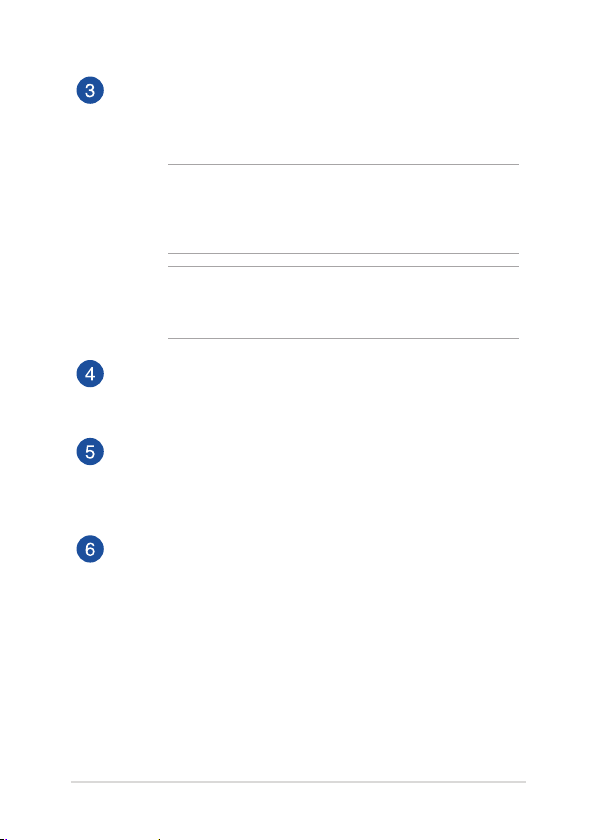
Вхід живлення
Вставте комплектний адаптер живлення до цього порту,
щоб заряджати батарею і давати живлення портативному
ПК.
ОБЕРЕЖНО! Під час роботи адаптер може розігрітися
до гарячого. Переконайтеся, що не накриваєте адаптер
і тримаєте на достатній відстані від тіла, коли він
підключений до джерела живлення.
ВАЖЛИВО! Користуйтеся лише комплектним адаптером
живлення, щоб заряджати бататрею і постачати живлення
до портативного ПК.
Порт локальної мережі
Вставте мережевий кабель до порту, щоб підключитися до
локальної мережі.
Порт HDMI
Цей порт призначений для сполучувача High-Denition
Multimedia Interface (HDMI) і HDCP-сумісний для
відтворення HD DVD, Blu-ray та іншого захищеного контенту.
Порт Mini DisplayPort
Цей порт надає можливість підключити ноутбук до
зовнішнього дисплею.
Електронний посібник користувача ноутбука
23

Комбінований порт USB Типу C/Thunderbolt 3
Цей порт USB 3.1 (Універсальної Серійної Шини 3.1) надає
швидкість обміну даними до 10 Гбіт/сек. і зворотньо
сумісний із USB 2.0. Адаптером Thunderbolt 3 підключіть
портативний ПК до DisplayPort, VGA, DVI або зовнішнього
дисплею HDMI і отримайте функції дисплею високої чіткості
завдяки технології Intel® Thunderbolt™.
ПРИМІТКА:
відрізнятися залежно від моделі.
Швидкість передачі цього порту можуть
Порт USB Type-C
Цей порт Універсальної послідовної шини (USB) Type-C надає
швидкість обміну даними до 5 Гбіт/с і зворотньо сумісний із
USB 2.0.
Порт USB 3.0 з функцією USB Charger+
Цей порт USB 3.0 (Універсальної послідовної шини версії
3.0) забезпечує передачу даних на швидкості до 5 Гбіт/с та
зворотну сумісність з USB 2.0. Значок позначає, що цей
порт підтримує функцію USB Charger+, яка дозволяє швидко
заряджати мобільні пристрої, навіть коли ваш ноутбук
вимкнено.
Порт гнізда входу мікрофону
Порт гнізда входу мікрофону призначений для підключення
зовнішнього мікрофону до Ноутбук.
Комбінований порт виходу навушників/входу мікрофону
Цей порт надає можливість підключити сигнал виходу
аудіо портативного ПК до динаміків з підсилювачем або
навушників. Через цей порт можна підключати зовнішній
мікрофон до ноутбука.
24
Електронний посібник користувача ноутбука
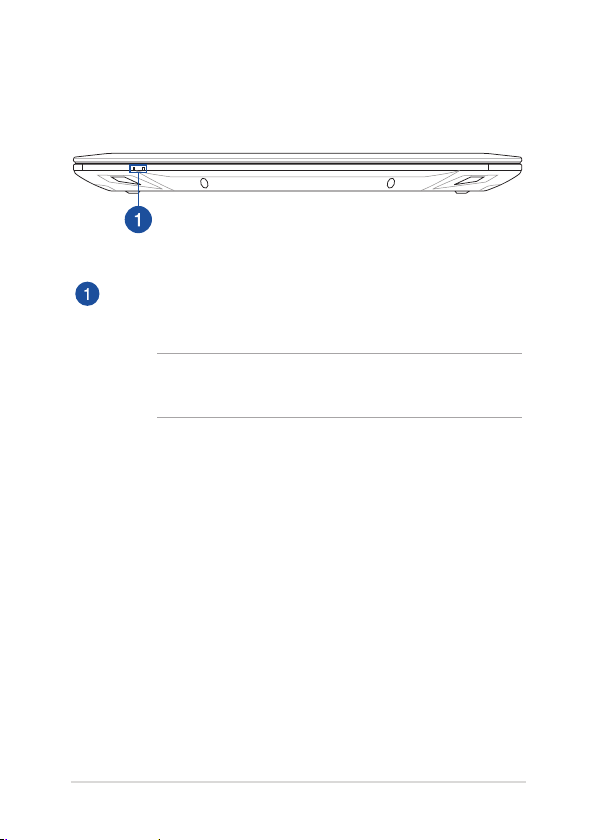
Передній бік
ндикатори статусу
Індикатори статусу допомогають визначити поточний статус
апаратного забезпечення портативного ПК.
ПРИМІТКА: Детальніше про них можна дізнатися в розділі
Вигляд згори у цього посібника.
Електронний посібник користувача ноутбука
25
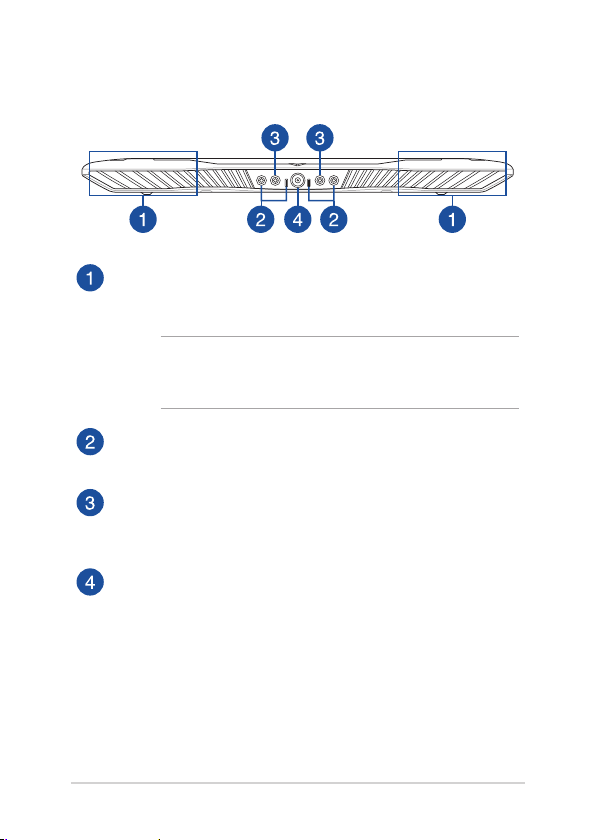
Вигляд ззаду
Вентиляційні отвори
Вентиляційні отвори впускають холодне повітря до ноутбку і
випускають з нього тепле повітря.
ВАЖЛИВО! Стежте за тим, щоб папір, книги, одяг, кабелі або
інші предмети не блокували жоден з вентиляційних отворів –
у протилежному випадку ноутбук може перегрітися.
Alignment pins (Штири напрямку)
Зрівняйте ці штири, закріплюючи Портативний ПК.
Liquid tubing slot (Отвір для заливання рідини)
Ці отвори призначені для вливання рідини до Портативного
ПК і виливання з нього.
Вхід живлення
Цей порт зарезервовано як порт виходу живлення
постійного струму на док-станції з охолодженням
рідиною, щоб заряджувати акумулятор і давати живлення
Портативному ПК, коли він стикований.
26
Електронний посібник користувача ноутбука
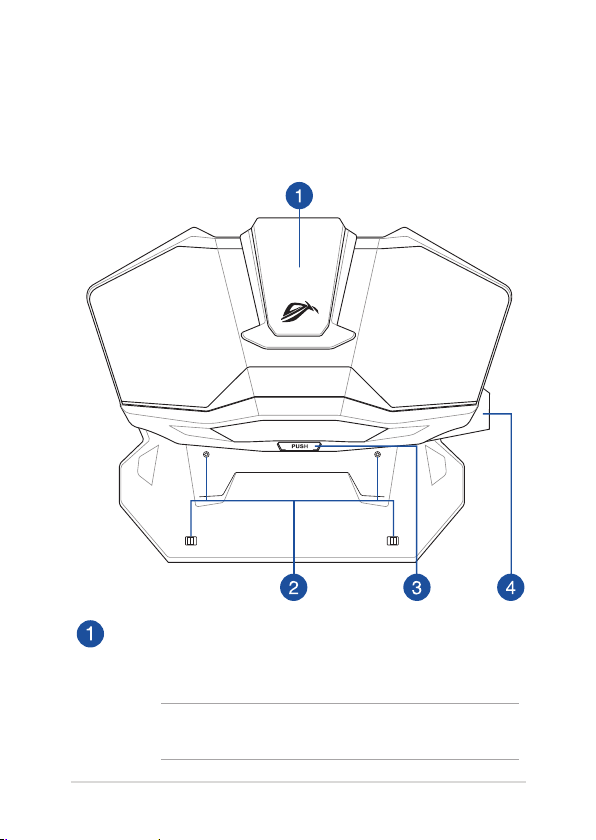
Знайомство з док-станцією, що охолоджується рідиною (на деяких моделях)
Вигляд згори
Locking lever (Блокувальний важіль)
Натисніть вниз цей блокувальний важіль, щоб закріпити на
місці Портативний ПК.
ПРИМІТКА: Перш ніж натиснути вниз блокувальний важіль,
переконайтеся, що всі штирі напрямку правильно зрівняні.
Електронний посібник користувача ноутбука
27
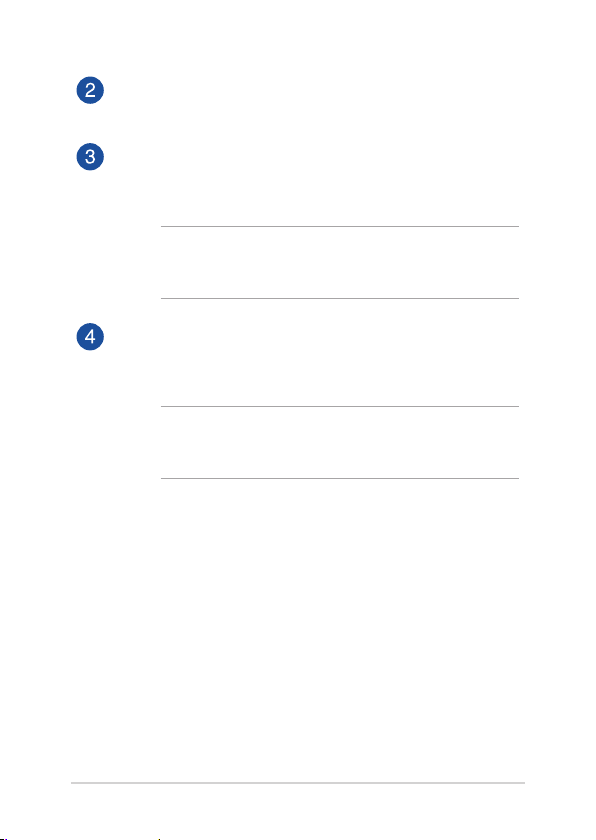
Alignment pins (Штири напрямку)
Зрівняйте ці штири, закріплюючи Портативний ПК.
Dock eject button (Кнопка вивільнення доку)
Натисніть цю кнопку вивільнення доку, щоб вийняти
Портативний ПК з доку.
ПРИМІТКА: Переконайтеся, що поруч із важелем блокування
нема жодного предмету, який міг би заважати його
вивільненню.
Liquid reservoir (Резервуар рідини)
Хладагенти для доку, що охолоджується рідиною,
зберігаються в цьому резервуарі.
ВАЖЛИВО! Ніколи не намагайтеся самостійно розібрати
резервуар рідини або замінити хладагенти: зверніться до
авторизованого ASUS техніка, щоб отримати допомогу.
28
Електронний посібник користувача ноутбука
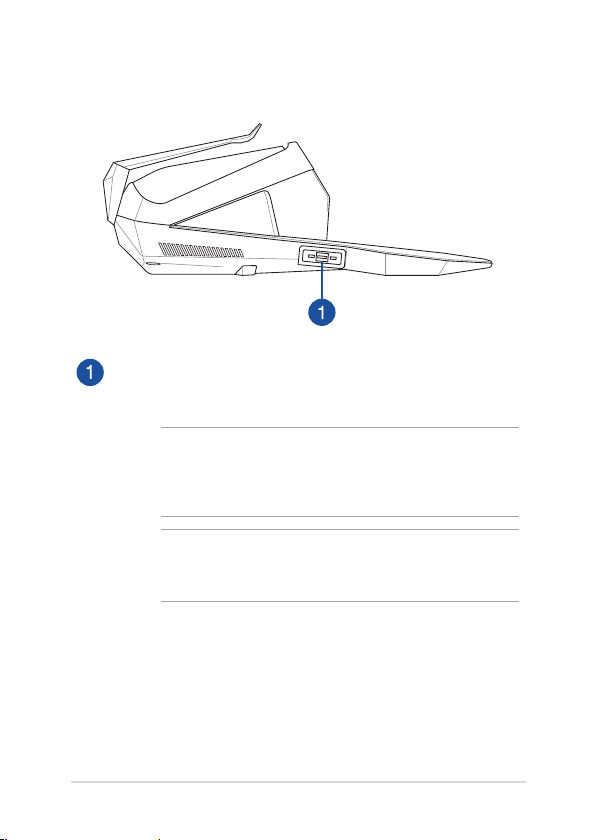
Лівий бік
Вхід живлення
Вставте до цього порту адаптер живлення з комплекту, щоб
постачати живленням приєднаний до доку Портативний ПК.
ОБЕРЕЖНО! Під час роботи адаптер може розігрітися
до гарячого. Переконайтеся, що не накриваєте адаптер і
тримаєте на достатній відстані від тіла, коли він підключений
до джерела живлення.
ВАЖЛИВО! Користуйтеся лише комплектним адаптером
живлення, щоб заряджати бататрею і постачати живлення до
портативного ПК.
Електронний посібник користувача ноутбука
29
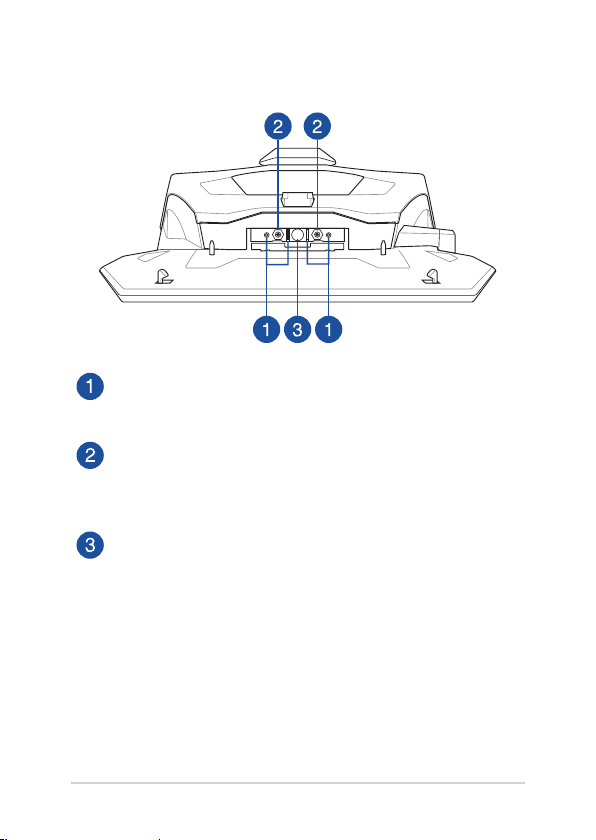
Передній бік
Alignment pins (Штири напрямку)
Зрівняйте ці штири, закріплюючи Портативний ПК.
Liquid tubing slot (Отвір для заливання рідини)
Ці отвори призначені для вливання рідини до док-станції з
охолодженням рідиною і виливання з неї.
Power (DC) output port )Порт виходу живлення
(постійного струму))
Цей порт підключається до порту входу живлення
(постійного струму) на Портативному ПК, щоб зарядити
акумулятор і постачати живлення Портативному ПК, коли він
підключений до док-станції.
30
Електронний посібник користувача ноутбука
